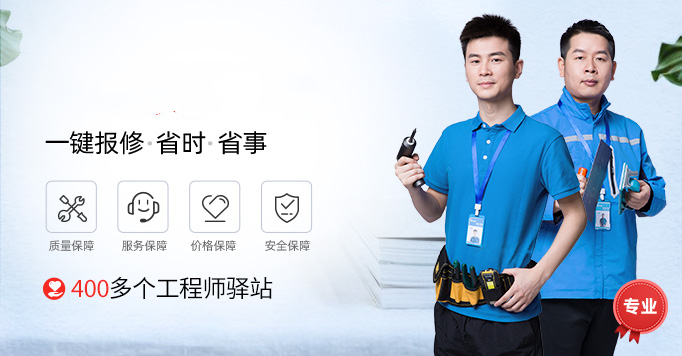
分類:常見問題 發布時間:2025-10-22 17:21:34 瀏覽量:7
電腦c盤滿了如何清理徹底 電腦C盤滿了會導致電腦運行緩慢,甚至無法正常使用。因此,清理C盤是非常必要的。一次維修,一生守候。下面為大家介紹電腦c盤滿了如何清理徹底。一、電腦c盤滿了... 電腦C盤滿了會導致電腦運行緩慢,甚至無法正常使用。因此,清理C盤是非常必要的。下面為大家介紹電腦c盤滿了如何清理徹底。一、電腦c盤滿了如何清理徹底首先,我們可以通過刪除不必要的文件來釋放C盤的空間。在Windows操作系統中,可以使用“磁盤清理工具”來刪除臨時文件、回收站文件、下載文件等。打開“我的電腦”,右鍵點擊C盤,選擇“屬性”,然后點擊“磁盤清理”。在彈出的窗口中,選擇要刪除的文件類型,然后點擊“確定”進行清理。這樣可以釋放一部分C盤的空間。其次,我們可以通過卸載不常用的軟件來釋放C盤的空間。打開“控制面板”,選擇“程序”或“程序和功能”,然后找到要卸載的軟件,右鍵點擊選擇“卸載”。卸載不常用的軟件可以釋放大量的C盤空間。另外,我們還可以通過清理系統文件來釋放C盤的空間。在“磁盤清理工具”的窗口中,點擊“清理系統文件”,然后選擇要清理的系統文件類型,如Windows更新文件、錯誤報告文件等。清理系統文件可以釋放更多的C盤空間。此外,我們還可以通過移動文件到其他磁盤來釋放C盤的空間。在C盤中找到一些較大的文件或文件夾,將它們復制到其他磁盤中,然后在C盤中刪除這些文件。這樣可以釋放大量的C盤空間。最后,我們可以使用一些第三方的磁盤清理工具來清理C盤。這些工具可以更加全面地清理C盤,包括清理無效注冊表、清理垃圾文件、清理瀏覽器緩存等。常見的磁盤清理工具有CCleaner、360安全衛士等。二、電腦c盤清理注意事項1、備份重要文件在進行C盤清理之前,應該先備份重要的文件和數據。清理C盤可能會導致文件丟失或損壞,因此備份是非常必要的。可以將重要文件復制到其他磁盤或使用云存儲等方式進行備份。2、謹慎選擇清理工具市面上有很多C盤清理工具,但并不是所有的工具都可靠。一些不良的清理工具可能會誤刪系統文件或者破壞系統穩定性。因此,在選擇清理工具時,應該選擇知名度高、口碑好的軟件,并且在使用前先進行全面的了解和評估。3、清理垃圾文件C盤上會積累大量的垃圾文件,如臨時文件、回收站文件、瀏覽器緩存等。這些垃圾文件占用了大量的磁盤空間,影響了電腦的運行速度。清理垃圾文件可以通過系統自帶的磁盤清理工具或者第三方清理工具來進行。清理時應該注意不要誤刪重要文件,可以先查看文件內容再進行刪除。4、卸載不需要的程序C盤上安裝的程序會占用大量的磁盤空間,而有些程序可能已經不再使用或者很少使用。這些不需要的程序可以通過控制面板中的“程序和功能”來進行卸載。在卸載程序時,應該注意不要誤刪系統關鍵組件或者其他重要的軟件。5、整理磁盤碎片磁盤碎片是指文件在磁盤上存儲時被分散成多個碎片,導致讀取速度變慢。可以使用系統自帶的磁盤碎片整理工具或者第三方工具來進行整理。整理磁盤碎片可以提高磁盤讀取速度,提高電腦的整體性能。小編總結:關于電腦c盤。